(一)添加文本
第一步,单击工具栏中的“插入”按钮,选择“文本”(图4-33)。
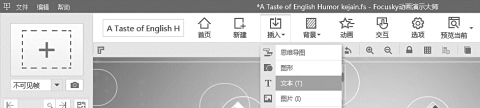
图4-33 Focusky插入文本图示
第二步,把鼠标拖动至画板,会出现蓝色的方框,松开鼠标后会出现一个文本框,即可在文本框内添加文本(图4-34)。
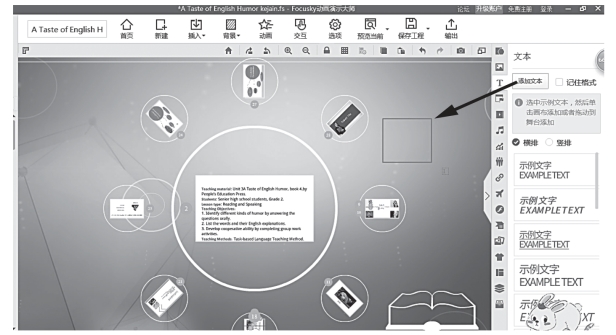
图4-34 Focusky添加文本图示
第三步,单击文本框拖动至目标位置。
(二)使用背景
Focusky为用户提供了多样化的背景,主要包括背景颜色、图片背景、3D背景、视频背景。每种背景给用户提供不同的视觉感受,用户可根据自己的需要选择相应的背景(图4-35)。
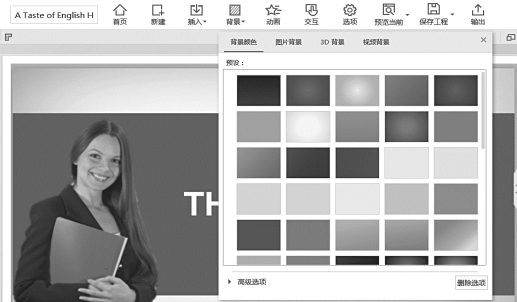
图4-35 Focusky背景的选择图示
(三)插入艺术图形
在Focusky多媒体演示制作大师中,有70多种艺术图形可供选择,这不仅可以为用户节省时间,还可以达到美化幻灯片的效果。
第一步,单击工具栏中的“插入”按钮,选择“艺术图形”(图4-36)。也可以直接单击右侧快捷工具栏中的艺术字按钮( ),进行设置。
),进行设置。
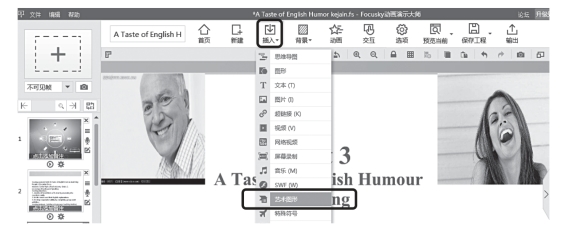
图4-36 Focusky插入“艺术图形”图示
第二步,选择合适的艺术图形,并将其拖动到适当位置(图4-37)。
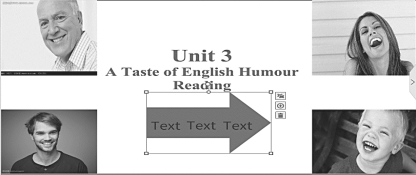
图4-37 艺术图形的拖动示意图
第三步,单击艺术图形右上角的“取消组合”按钮,编辑艺术图形的文字和设置图片效果(图4-38)。
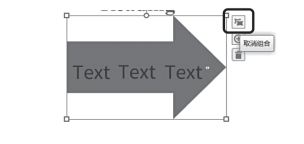
图4-38 Focusky编辑艺术图形的文字和图片图示
第四步,双击文本框,输入文字,并对文字进行字体、颜色等处理(图4-39)。
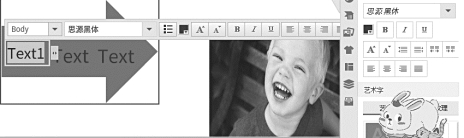
图4-39 Focusky文本框输入图示
第五步,单击插入的艺术图形,会在右侧出现“样式”选项,用户可以根据需要选择合适的图形样式(图4-40)。
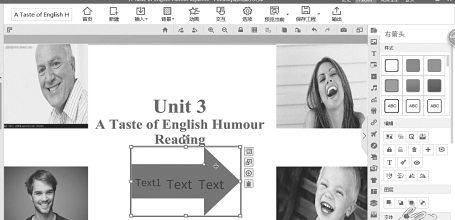
图4-40 Focusky图形样式图示
第六步,单击艺术图形,可以在右侧出现的“高级”选项中进行高级设置(图4-41)。
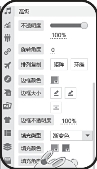
图4-41 Focusky高级设置图示
(四)设置动画效果
Focusky多媒体演示制作大师的动画效果比较丰富,包括进入效果、退出效果、强调效果。下面对此软件的动画效果做简单的介绍:
第一步,单击左下角的“为路径内容添加动画效果( )”,进入动画编辑模式(图4-42)。
)”,进入动画编辑模式(图4-42)。
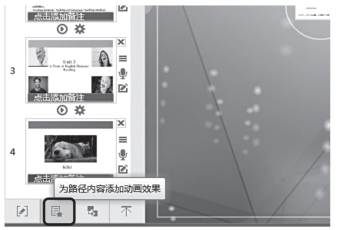
图4-42 Focusky动画编辑模式图示
第二步,选择一个路径,单击右上方的“添加物体”—“编辑动画”,进入动画效果窗口,为路径选择动画效果(图4-43)。(www.daowen.com)
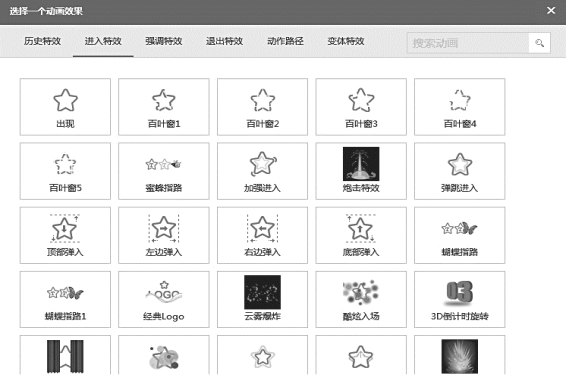
图4-43 Focusky动画效果窗口
第三步,用户根据需要选择好动画效果后,会出现四个操作选项:点击播放动画、预览、更改动画效果、动画设置(图4-44)。
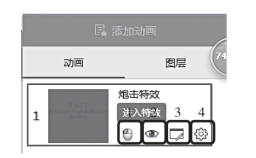
图4-44 Focusky动画效果窗口示意图
第四步,添加完成动画效果后,单击右上角的绿色按钮![]() 退出动画编辑。
退出动画编辑。
(五)插入本地视频
Focusky多媒体演示制作大师可插入本地视频,使多媒体演示“有声有色”,其操作步骤如下:
第一步,单击右侧快捷工具栏中的“视频”图标,打开视频面板,再单击“添加本地视频”,在弹出的窗口中选择需要添加的视频文件,调整插入视频的位置和大小(图4-45)。
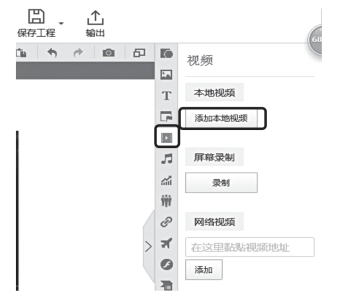
图4-45 Focusky添加本地视频图示
第二步,调整好视频的大小和位置后,单击“高级设置”选项,选择视频的播放动作和停止动作,设置透明度等(图4-46)。
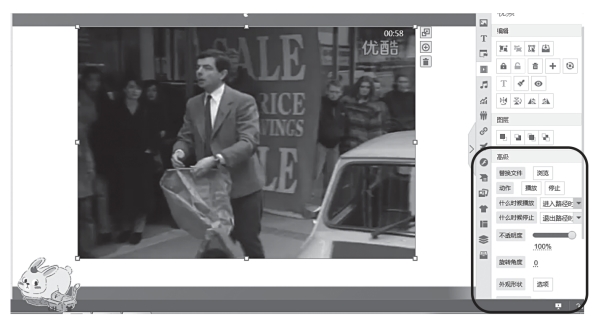
图4-46 Focusky视频高级选项图示
(六)插入音乐
Focusky多媒体演示制作大师中插入音乐的操作步骤如下:
第一步,单击右侧快捷工具栏中的“音乐”按钮,单击“添加音乐”,打开要添加的歌曲,则会弹出音乐播放器,用户可以自由地调整播放器的位置和大小(图4-47)。
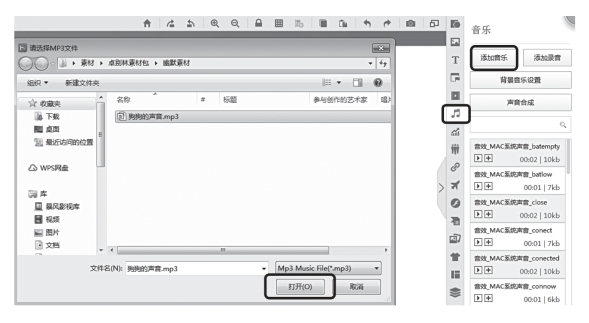
图4-47 Focusky添加音乐图示
第二步,用户可以选择音乐的播放动作和停止动作,也可对主题颜色、透明度等进行设置(图4-48)。
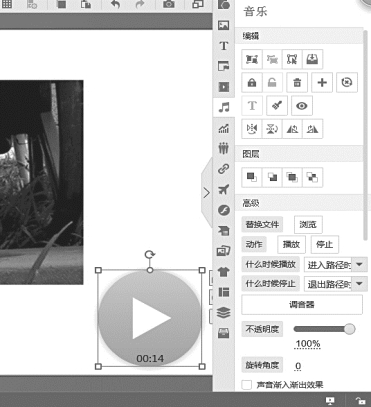
图4-48 Focusky音乐播放器设置图示
(七)添加Flash动画
Focusky多媒体演示制作大师不仅可以插入图片,还可以添加Flash动画,让幻灯片演示栩栩如生,更加吸引学生的注意力。其操作步骤如下:
第一步,单击右侧快捷工具栏中的“SWF”图标,在弹出的窗口里选择需要插入的Flash动画(图4-49)。
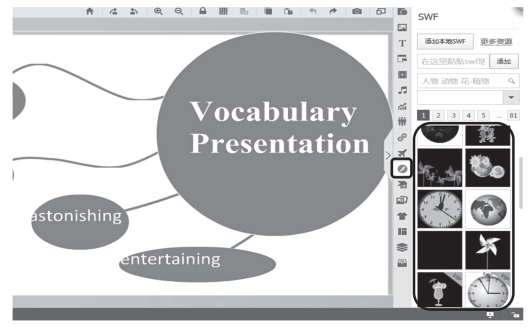
图4-49 Focusky插入Flash动画图示
第二步,插入Flash动画后,用户可以根据需要设置Flash动画的透明度、大小等(图4-50)。
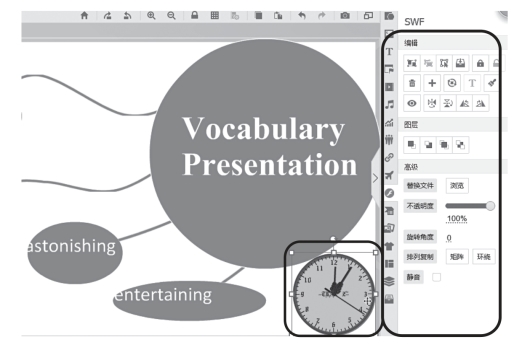
图4-50 Focusky设置Flash动画图示
(八)组合和取消组合
在Focusky多媒体演示制作大师中,用户可以对多个不同的物体进行组合或者取消组合。其操作步骤如下:
第一步,按住“Shift”键,同时用鼠标对需要组合的物体进行框选,然后单击右侧工具栏中的“组合”按钮(图4-51)。
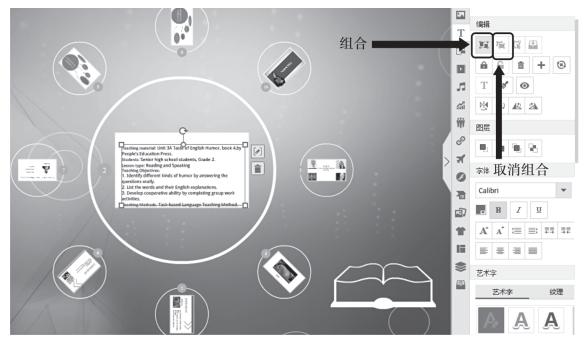
图4-51 Focusky组合物体图示
第二步,完成组合后,用户可以对该组合物体进行任意的拖动。
第三步,若需取消该组合,单击该组合右上角的“取消组合”按钮,或者单击右侧工具栏中的“取消组合”按钮,即可取消组合(图4-51)。
免责声明:以上内容源自网络,版权归原作者所有,如有侵犯您的原创版权请告知,我们将尽快删除相关内容。







